在现代企业IT环境中,远程管理服务器是一项至关重要的技能,对于习惯于图形化界面的管理员来说,纯命令行操作(CLI)有时会显得不够直观,Xmanager是一款功能强大的Windows平台上的X服务器软件,它允许用户在本地Windows桌面上安全、稳定地运行远程Unix/Linux系统的图形化应用程序,本文将详细介绍如何在经典的CentOS 6.5系统上进行配置,以实现与Xmanager的无缝对接,从而开启远程图形化管理的新篇章,整个 centos 6.5配置xmanager 的过程可以分为服务器端和客户端两大部分。

服务器端配置
服务器端的核心任务是确保CentOS 6.5系统能够处理图形化请求,并通过网络服务(通常是SSH)将其安全地转发给客户端,以下是详细的配置步骤。
安装桌面环境与X Window System
如果你的CentOS 6.5是以最小化模式安装的,那么系统中并不包含图形界面组件,首先需要安装它们,我们可以通过yum命令来安装必要的软件包组。
打开终端,执行以下命令来安装X Window System以及一个基本的桌面环境(这里以GNOME为例):
sudo yum groupinstall -y "X Window System" sudo yum groupinstall -y "Desktop" sudo yum groupinstall -y "General Purpose Desktop" sudo yum groupinstall -y "Graphical Administration Tools"
这个过程会下载并安装大量的依赖包,请耐心等待其完成,安装完毕后,系统就具备了运行图形程序的基础能力。
配置SSH服务以支持X11转发
Xmanager通过SSH协议进行X11转发是目前最安全、最推荐的方式,我们需要确保SSH服务(sshd)已开启并正确配置了X11转发功能。
使用文本编辑器打开SSH的配置文件:
sudo vi /etc/ssh/sshd_config
在文件中,找到或添加以下几行配置,确保它们的值是正确的:
| 配置项 | 推荐值 | 说明 |
|---|---|---|
X11Forwarding | yes | 核心配置,启用X11转发功能。 |
X11DisplayOffset | 10 | 设置X11转发的显示偏移量,避免与本地显示冲突。 |
X11UseLocalhost | yes | 强制X11转发连接使用本地回环地址,增强安全性。 |
AllowTcpForwarding | yes | 允许TCP端口转发,X11转发依赖于此项。 |
修改完成后,保存并退出,然后重启SSH服务使配置生效:
sudo service sshd restart
配置防火墙规则
CentOS 6.5默认使用iptables作为防火墙,为了允许Xmanager通过SSH连接到服务器,必须放行SSH服务所使用的22端口。

编辑iptables的配置文件:
sudo vi /etc/sysconfig/iptables
在文件中,确保存在类似下面这样的一条规则,它允许来自任何地方的TCP流量进入22端口:
-A INPUT -m state --state NEW -m tcp -p tcp --dport 22 -j ACCEPT如果找不到,请手动添加,通常这条规则会存在于-A INPUT -j REJECT --reject-with icmp-host-prohibited之前,保存后,重启防火墙服务:
sudo service iptables restart
至此,服务器端的所有准备工作已经完成,系统现在可以通过SSH安全地转发图形界面了。
客户端配置
客户端的配置相对简单,主要是在Windows上的Xmanager中创建一个新的会话。
启动Xmanager并新建会话
打开Xmanager程序,点击“文件”菜单,选择“新建”,然后选择“Xshell 会话”,Xmanager和Xshell是套件产品,通过Xshell建立SSH连接时,可以自动关联Xmanager进行X11转发。
配置会话属性
在弹出的“新建会话属性”窗口中,进行如下设置:
- 连接:在“主机”字段中填入CentOS 6.5服务器的IP地址,端口号保持默认的22。
- 用户身份验证:输入登录CentOS系统的用户名和密码。
- SSH -> 隧道:这是最关键的一步,在右侧窗格中,找到“X11转移”选项,并勾选“转发X11连接至 Xmanager”,这个选项会告诉Xshell在建立SSH连接时,同时设置好X11转发通道。
设置完成后,可以点击“确定”保存会话,方便以后使用。
建立连接并运行图形程序
双击刚刚创建的会话,Xmanager会通过Xshell建立与服务器的SSH连接,成功登录后,你会看到一个熟悉的Linux命令行终端。

只需在终端中输入任何图形界面的程序名称并回车,该程序的窗口就会神奇地出现在你的Windows桌面上,可以尝试以下命令:
xclock &(启动一个简单的时钟程序)gnome-terminal &(启动一个新的图形终端)nautilus &(启动文件管理器)
&符号表示将程序放到后台运行,这样终端就不会被阻塞,可以继续输入其他命令。
相关问答 (FAQs)
问题1:连接成功了,但是图形程序启动后闪一下就消失了,这是什么原因?
解答: 这个问题通常由以下几个原因导致,请在启动图形程序的终端窗口中仔细查看是否有任何错误信息输出,这是最直接的线索,最常见的原因是缺少必要的图形库或依赖包,某些程序可能需要GTK+或Qt的特定版本,你可以尝试安装一些通用的图形库,如libX*, gtk*, qt*等,检查服务器的/var/log/secure或/var/log/messages日志文件,SSH连接或X11转发过程中可能记录了权限或认证失败的信息,确保你登录的用户有权限访问X11显示(通常SSH转发会自动处理好),可以通过echo $DISPLAY命令检查,如果输出类似localhost:10.0则表示环境变量设置正确。
问题2:除了SSH方式,还能用XDMCP协议吗?它们有什么区别?
解答: 是的,Xmanager也支持通过XDMCP(X Display Manager Control Protocol)协议进行连接,这种方式与SSH有本质区别,XDMCP允许你直接获取一个完整的远程桌面登录界面(类似Windows的远程桌面),而不是单个应用程序窗口,配置XDMCP需要在CentOS上修改GDM(GNOME Display Manager)的配置,并开放UDP 177端口以及一系列TCP端口(通常从6000开始),这在防火墙配置上更复杂且安全性较低,相比之下,SSH X11转发是加密的,只转发单个应用窗口,资源占用更少,安全性更高,是现代网络环境中的首选方案,XDMCP更适合在完全可信的内网环境中使用。
【版权声明】:本站所有内容均来自网络,若无意侵犯到您的权利,请及时与我们联系将尽快删除相关内容!

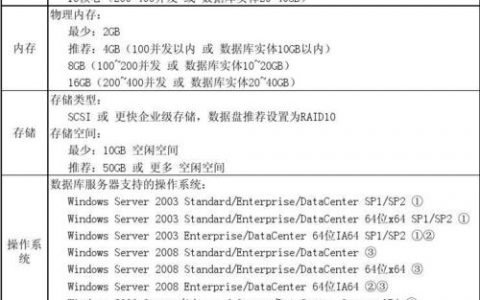
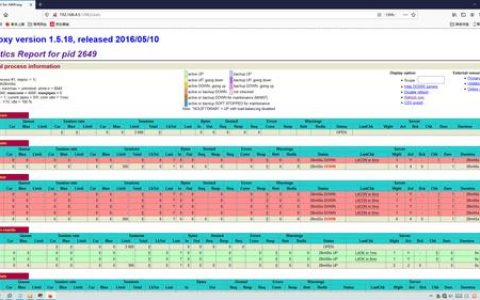
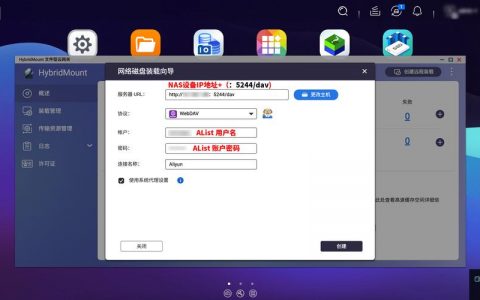
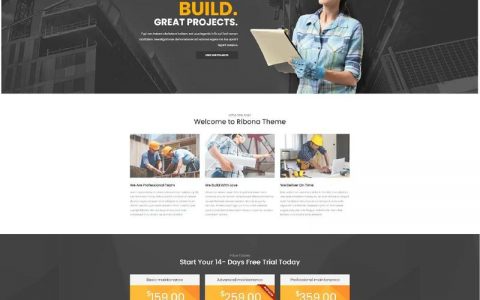

发表回复